As cobranças de matrículas e de mensalidades são geradas automaticamente pelo sistema da seguinte forma:
1. Cobrança de matrícula - ao ser gerado o contrato de prestação de serviços, o sistema emite a cobrança da matrícula correspondente com vencimento para 5 dias após feito o contrato.
2. Cobrança de mensalidade - no dia 25 de cada mês o sistema gera automaticamente as cobranças e boletos correspondentes, e envia o link de visualização do boleto para os responsáveis (sacados), para todos os contratos ativos (com a situação "assinado"), com vencimento para o dia 10 do mês seguinte.
As cobranças de mensalidades proporcionais e outras cobranças podem ser emitidas manualmente pelo Sistema, bastando clicar em "Criar cobrança" do menu e seguir os passos abaixo:
- Contrato*: Digitar as iniciais do nome do aluno, aparecerá o nome do aluno e os contratos vinculados a ele. Depois basta clicar no contrato desejado.
- Objeto*: Selecionar o tipo de cobrança entre Matricula, Mensalidade, Mensalidade Proporcional ou Outros;
- Valor da Cobrança*: É preenchido automaticamente de acordo com o contrato do aluno. Caso seja mensalidade proporcional deve-se mudar o valor.
- Desconto de convênio: Este campo é automático, caso o responsável tenha em seu cadastro e no contrato vigente, este desconto aparecerá. Em caso de mensalidade proporcional este desconto também será proporcional
- Desconto de 2º filho: Desconto para pais com mais de um aluno com contrato assinado. Este desconto é valido até a data de vencimento. A titulo de registro mesmo passado o vencimento, o valor aparecerá no campo, porém não será calculado no valor de pagamento da cobrança.
- Desconto: Este campo só deve ser preenchido em casos especificos (que não desconto de convênio ou 2º filho)
- Data de vencimento*: Preencher com a data de vencimento da cobrança.
- Referência*: Preencher com o mês e ano que se refere a cobrança. Ex.: 12/2015 (ao digitar os números o sistema já inclui a barra).
- Descrição*: Fazer uma breve descrição da cobrança. Ex.: Boleto de mensalidade proporcional referente a 4 aulas do mês de abril de 2015.
Após o preenchimento dos campos solicitados clicar em Salvar. A seguir clique em visualizar o boleto, impirma e entregue-o ao sacado.